Finn tidligere innleggs- og sideversjoner i WordPress
I WordPress beholdes alle tidligere publiserte eller automatisk lagrede versjoner av et innlegg eller en side som en revisjon, og du kan vise og gjenopprette dem fra WordPress -instrumentbordet. Dette hjelper deg når du vil huske eller angre endringene du har gjort på innlegget eller siden.
Merk: Hvis du bare har én versjon av et innlegg, kan du ikke følge trinnene nedenfor.
- Logg på WordPress.
- I menyen til venstre velger du Innlegg og deretter Alle poster (eller Sider og deretter Alle sider ).
- Finn innlegget eller siden du vil sjekke de forrige revisjonene for.
- Hvis du bruker en datamaskin, holder du musepekeren over den og velger Rediger .
- Hvis du bruker mobiltelefon, velger du Rediger .
- På menyen til høyre, sørg for at Publiser (eller Side ) -fanen er valgt, og bla nedover til du finner Revisjoner innledet av et antall revisjoner, og velg deretter Revisjoner .
- Du kan sammenligne to versjoner av innlegget eller siden.
- Hvis du vil sammenligne tidligere revisjoner med den siste versjonen av innlegget eller siden, velger du og holder nede og sakte beveger du kretsen på glidebryteren til venstre (eller trykker på stolpene på menyen hvis du er på mobil) til du finner endringen du vil sammenligne .

- For å sammenligne to tidligere revisjoner velger du avmerkingsboksen ved siden av Sammenlign alle to revisjoner . Flytt kretsene på glidebryteren (eller trykk på stolpene på menyen hvis du er på mobil) til du finner de to versjonene du vil sammenligne.
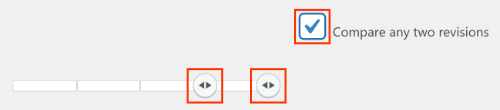
- Hvis du vil sammenligne tidligere revisjoner med den siste versjonen av innlegget eller siden, velger du og holder nede og sakte beveger du kretsen på glidebryteren til venstre (eller trykker på stolpene på menyen hvis du er på mobil) til du finner endringen du vil sammenligne .
- (Valgfritt) Hvis du ønsker å gjenopprette en revisjon, må du sørge for at Sammenlign eventuelle to revisjoner ikke er valgt, finn revisjonen du ønsker å gjenopprette, og velg deretter Gjenopprett denne revisjonen .